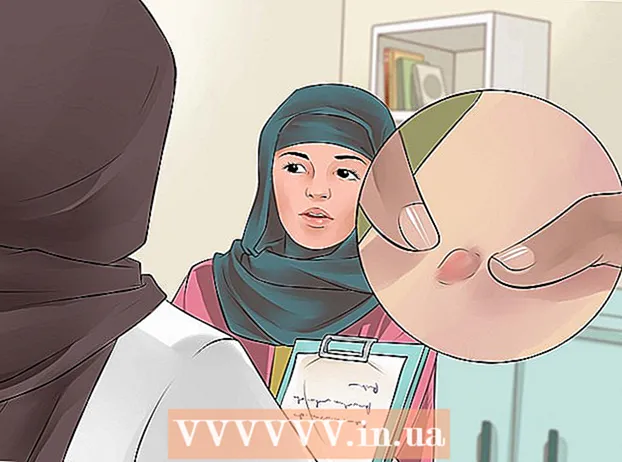Yazar:
William Ramirez
Yaratılış Tarihi:
16 Eylül 2021
Güncelleme Tarihi:
1 Temmuz 2024
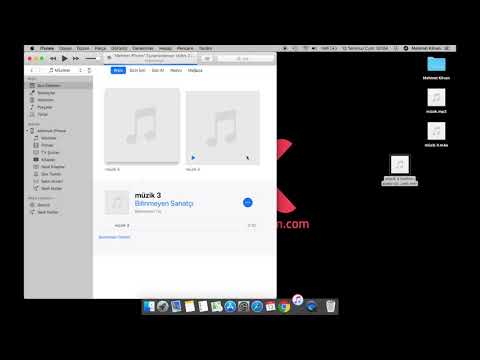
İçerik
- adımlar
- Yöntem 1/2: macOS'ta iTunes'u kullanarak zil sesi yapın
- Yöntem 2/2: Windows'ta iTunes'u kullanarak bir zil sesi yapın
- Neye ihtiyacın var
Apple'ın iTunes yazılımı, en sevdiğiniz şarkıyı telefonunuz için bir zil sesi olarak kısaltabilme özelliğine sahiptir.iTunes ile orijinal parçayı *.M4r uzantılı bir dosyaya dönüştürecek, daha sonra telefonunuza indirilmeye hazır bir zil sesi oluşturabilirsiniz. Dönüştürme işlemi, kullanılan işletim sistemine (Mac veya Windows) bağlı olarak biraz farklılık gösterecektir.
adımlar
Yöntem 1/2: macOS'ta iTunes'u kullanarak zil sesi yapın
 1 Bir parçasını zil sesi olarak kullanmak istediğimiz bir şarkı seçin.
1 Bir parçasını zil sesi olarak kullanmak istediğimiz bir şarkı seçin.- İstenilen parçayı birkaç kez dinliyoruz.
- Zil sesi olarak kullanmak istediğiniz şarkının 30 saniyelik parçasını seçin.
- Henüz yapmadıysanız, parçayı iTunes'a yükleyin.

- Not: iTunes mağazasından satın alınan bir şarkıyı korumasız bir biçime dönüştürülene kadar kullanamazsınız.
 2 iTunes'da istediğiniz şarkıyı bulun ve seçin.
2 iTunes'da istediğiniz şarkıyı bulun ve seçin. 3 Şarkıya sağ tıklayın ve listeden “Bilgi Al” seçeneğini seçin.
3 Şarkıya sağ tıklayın ve listeden “Bilgi Al” seçeneğini seçin. 4 Açılan pencerede "Özellikler" sekmesine (Seçenekler) gidin.
4 Açılan pencerede "Özellikler" sekmesine (Seçenekler) gidin. 5 Buradaki ilgi alanları “Başlangıç Saati” ve “Bitiş” (Durma Saati) dir. Onlarda, istenen parçanın başlangıç ve bitiş zamanlarını girmelisiniz.
5 Buradaki ilgi alanları “Başlangıç Saati” ve “Bitiş” (Durma Saati) dir. Onlarda, istenen parçanın başlangıç ve bitiş zamanlarını girmelisiniz. - Bir parçanın toplam uzunluğu 30 saniye ile sınırlıdır.
- Şarkının istediğiniz bölümü en başında ise Başlangıç Zamanı alanını boş bırakabilirsiniz.

- Aşağıdaki örnekte istenen segment 31. saniyede başlıyor ve 56. saniyede bitiyor.

- Pencereyi bitirmek ve kapatmak için "Tamam" düğmesini tıklayın.

 6 iTunes'da orijinal parçayı tekrar seçin ve üzerine sağ tıklayın. "AAC sürümü oluştur" öğesini seçiyoruz (AAC Sürümü Oluştur).
6 iTunes'da orijinal parçayı tekrar seçin ve üzerine sağ tıklayın. "AAC sürümü oluştur" öğesini seçiyoruz (AAC Sürümü Oluştur). - AAC, Apple tarafından geliştirilen açık kaynaklı bir kayıpsız ses sıkıştırma codec bileşenidir.
- Her şey doğru yapıldıysa, şarkının iki versiyonunu aldık - orijinali ve değiştirilmiş olanı (daha önce elde edilen bölüm).

 7 Değiştirilen sürüme sağ tıklayın ve Finder'da Göster'i seçin.
7 Değiştirilen sürüme sağ tıklayın ve Finder'da Göster'i seçin. 8 Alınan dosyayı Finder penceresinde bulduktan sonra, sağ fare tuşuyla içerik menüsünü açın ve "Dosya hakkında bilgi" (Bilgi Al) öğesini seçin. Hatalardan kaçınmak için kompozisyonun süresini dikkatlice kontrol ediyoruz.
8 Alınan dosyayı Finder penceresinde bulduktan sonra, sağ fare tuşuyla içerik menüsünü açın ve "Dosya hakkında bilgi" (Bilgi Al) öğesini seçin. Hatalardan kaçınmak için kompozisyonun süresini dikkatlice kontrol ediyoruz.  9 Dosya uzantısını " *. M4a" standardından " *. M4r" olarak değiştirin.
9 Dosya uzantısını " *. M4a" standardından " *. M4r" olarak değiştirin.- Enter'a bas.

- Açılır pencerede ".m4r Kullan" seçeneğini seçin (.m4r Kullan).

- Finder penceresini kapatmayın.

- Enter'a bas.
 10 iTunes penceresine geçin. Ortaya çıkan zil sesine sağ tıklayın ve “Sil” i seçin.
10 iTunes penceresine geçin. Ortaya çıkan zil sesine sağ tıklayın ve “Sil” i seçin.  11 Açılan pencerede “Şarkıyı Sil” butonuna tıklayarak dosyanın kütüphaneden silinmesini onaylayın. Görünen bir sonraki iletişim kutusunda "Dosyayı Sakla" seçeneğini seçin.
11 Açılan pencerede “Şarkıyı Sil” butonuna tıklayarak dosyanın kütüphaneden silinmesini onaylayın. Görünen bir sonraki iletişim kutusunda "Dosyayı Sakla" seçeneğini seçin.  12 Açık Finder penceresine geri dönün. Ortaya çıkan " *. M4r" dosyasına çift tıklayın.
12 Açık Finder penceresine geri dönün. Ortaya çıkan " *. M4r" dosyasına çift tıklayın. - Bu prosedür onu iTunes'a ekleyecektir.

- Ortaya çıkan zil sesi, iTunes arşivinizin Sesler bölümünde otomatik olarak görünecektir.

- Bu prosedür onu iTunes'a ekleyecektir.
 13 Herhangi bir zamanda bir mobil cihaza aktarılabilir.
13 Herhangi bir zamanda bir mobil cihaza aktarılabilir.
Yöntem 2/2: Windows'ta iTunes'u kullanarak bir zil sesi yapın
 1 Bir parçasını zil sesi olarak kullanmayı planladığınız orijinal şarkıyı iTunes'da seçin.
1 Bir parçasını zil sesi olarak kullanmayı planladığınız orijinal şarkıyı iTunes'da seçin.- Yarım dakikalık ilgi bölümünü seçmek gereklidir.
- İstenen parçanın başlangıç ve bitiş zamanlarını hatırlıyoruz.
- Not: iTunes mağazasından satın alınan bir şarkıyı korumasız bir biçime dönüştürülene kadar kullanamazsınız.
 2 iTunes'da istediğiniz şarkıyı bulun ve seçin.
2 iTunes'da istediğiniz şarkıyı bulun ve seçin. 3 Şarkıya sağ tıklayın ve listeden “Bilgi Al” seçeneğini seçin.
3 Şarkıya sağ tıklayın ve listeden “Bilgi Al” seçeneğini seçin. 4 Açılan pencerede "Özellikler" sekmesine (Seçenekler) gidin.
4 Açılan pencerede "Özellikler" sekmesine (Seçenekler) gidin. 5 Buradaki ilgi alanları “Başlangıç Saati” ve “Bitiş” (Durma Saati) dir. Onlarda, istenen parçanın başlangıç ve bitiş zamanlarını girmelisiniz.
5 Buradaki ilgi alanları “Başlangıç Saati” ve “Bitiş” (Durma Saati) dir. Onlarda, istenen parçanın başlangıç ve bitiş zamanlarını girmelisiniz. - Bir parçanın toplam uzunluğu 30 saniye ile sınırlıdır.

- Parçanın başlangıç ve bitiş konumları seçildiğinde "Tamam" düğmesine basın.

- Bir parçanın toplam uzunluğu 30 saniye ile sınırlıdır.
 6 iTunes'da orijinal şarkıyı seçin ve üzerine sağ tıklayın. "AAC sürümü oluştur" öğesini seçiyoruz (AAC Sürümü Oluştur).
6 iTunes'da orijinal şarkıyı seçin ve üzerine sağ tıklayın. "AAC sürümü oluştur" öğesini seçiyoruz (AAC Sürümü Oluştur). - Şarkının orijinal ve kısaltılmış versiyonları iTunes albümünde görünmelidir.

- Şarkının orijinal ve kısaltılmış versiyonları iTunes albümünde görünmelidir.
 7 "Başlat" menüsünü kullanarak Kontrol Panelini çağırıyoruz. "Büyük simgeler kullan" öğesini seçiyoruz.
7 "Başlat" menüsünü kullanarak Kontrol Panelini çağırıyoruz. "Büyük simgeler kullan" öğesini seçiyoruz. - Sistemin değişiklikleri uygulaması için birkaç saniye bekliyoruz.

- Sistemin değişiklikleri uygulaması için birkaç saniye bekliyoruz.
 8 "Klasör Seçenekleri" bölümünü seçin ve "Görünüm" sekmesine geçin.
8 "Klasör Seçenekleri" bölümünü seçin ve "Görünüm" sekmesine geçin. 9 "Kayıtlı dosya türleri için uzantıları gizle" kutusunun işaretini kaldırın ve "Tamam" düğmesini tıklayın.
9 "Kayıtlı dosya türleri için uzantıları gizle" kutusunun işaretini kaldırın ve "Tamam" düğmesini tıklayın. 10 Şarkının kısaltılmış versiyonunu seçin, üzerine sağ tıklayın ve "Windows Gezgini'nde Göster" seçeneğini seçin.
10 Şarkının kısaltılmış versiyonunu seçin, üzerine sağ tıklayın ve "Windows Gezgini'nde Göster" seçeneğini seçin. 11 Explorer'da açılan seçili dosyanın adına tek bir sol tıklama yapıyoruz.
11 Explorer'da açılan seçili dosyanın adına tek bir sol tıklama yapıyoruz. 12 Dosya uzantısını şuradan değiştirin: .m4a'dan .m4r'ye ve Enter'a basın.
12 Dosya uzantısını şuradan değiştirin: .m4a'dan .m4r'ye ve Enter'a basın. 13 iTunes'da açmak için ortaya çıkan şarkıya çift tıklayın.
13 iTunes'da açmak için ortaya çıkan şarkıya çift tıklayın. 14 İTunes arşivinde “Sesler” öğesini seçiyoruz, yanında altın bir zil var.
14 İTunes arşivinde “Sesler” öğesini seçiyoruz, yanında altın bir zil var.- Her şey doğru yapıldıysa, listede yeni zil sesi görünmelidir.

- Her şey doğru yapıldıysa, listede yeni zil sesi görünmelidir.
 15 Bir cep telefonu bağlarız, zil sesleri listesini iTunes arşiviyle senkronize ederiz.
15 Bir cep telefonu bağlarız, zil sesleri listesini iTunes arşiviyle senkronize ederiz.- Senkronizasyon otomatik olarak gerçekleşmelidir. Bu olmazsa, belirli cihaz için “Tonları Senkronize Et” işlevinin etkinleştirilip etkinleştirilmediğini kontrol edin.
Neye ihtiyacın var
- USB kablosu